マイページについて
マイページでは、お客様の登録情報の確認、変更をはじめ、ご注文された商品および、定期コースの内容変更ができます。
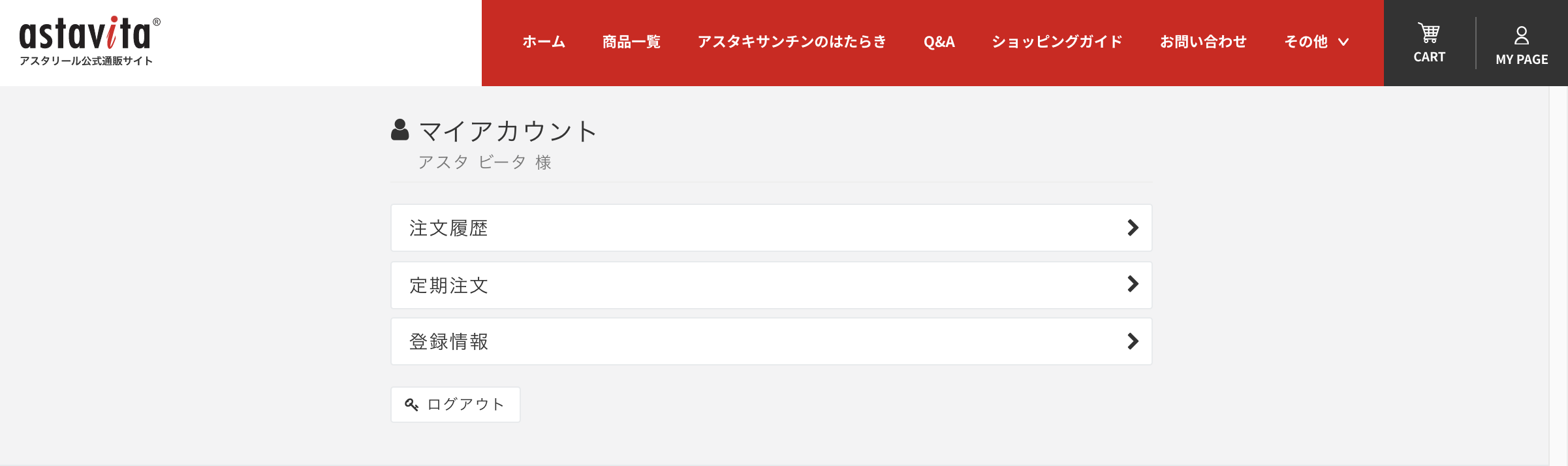
登録情報について
現在の登録されているお客様情報が確認できます。
-
1. 住所・メールアドレス・電話番号の変更方法
マイページトップの"登録情報"をクリックすると下記のページ画面へ遷移します。
下の画面の”変更”ボタンをクリックします。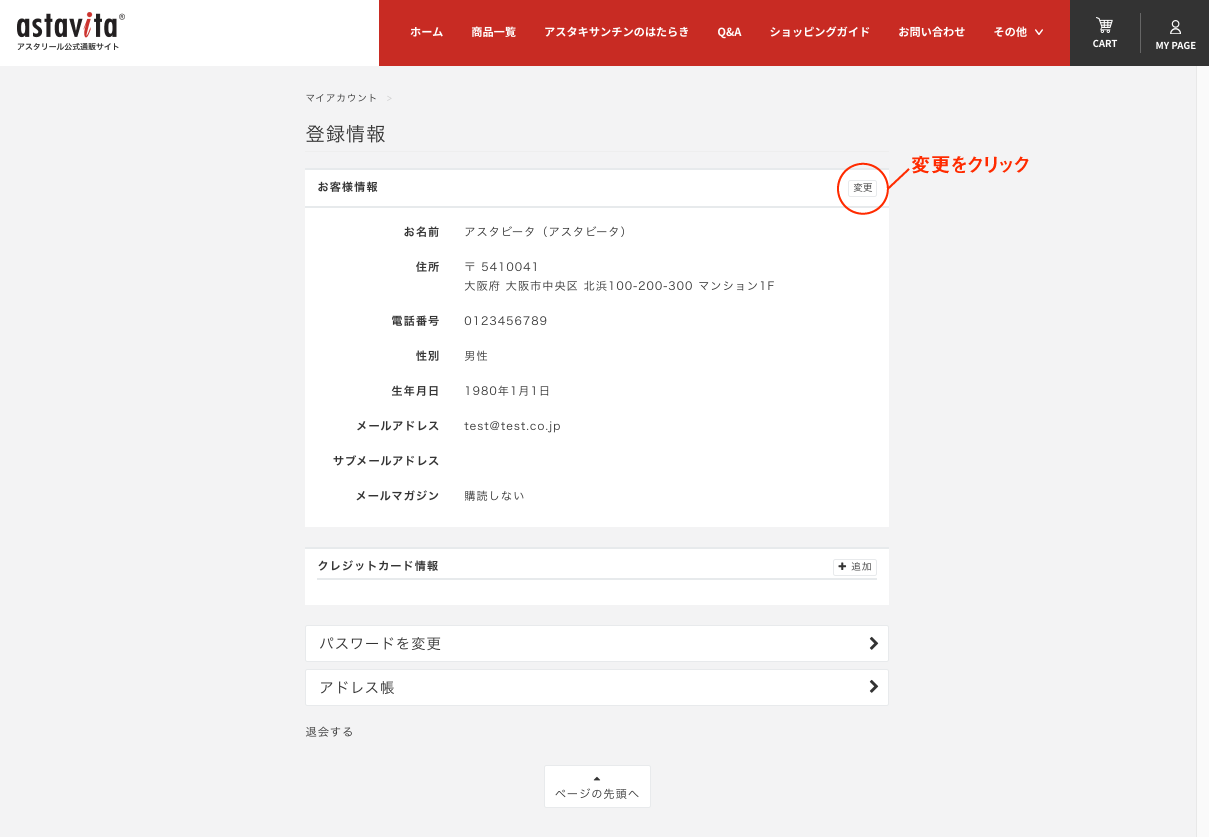
↓↓↓
クリックすると画面が立ち上がり、登録情報の追加や編集が可能になります。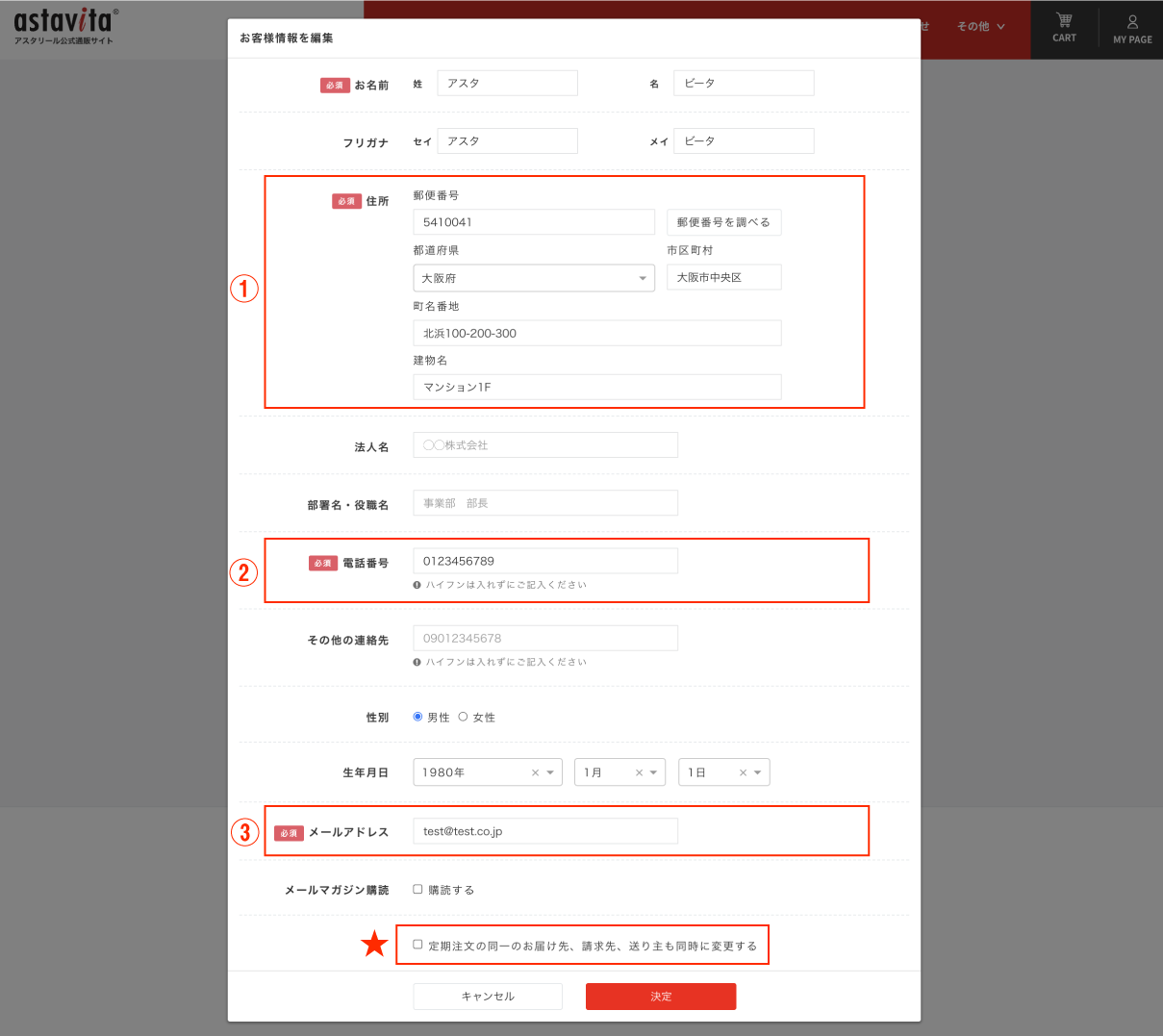
①住所変更:はじめに郵便番号を入力して「郵便番号を調べる」をクリックします。
表示された住所で、番地など不足している情報を入力ください。②電話番号変更:変更したい電話番号を上書きで入力ください。
その他の連絡先には、上記と異なる連絡先を任意で設定することが可能です。③メールアドレス変更:変更したいメールアドレスを上書きで入力ください。
入力後はアドレスの再チェックをお願い致します。★重要:定期コースをご利用の方は、こちらのチェックボックスをチェックを入れることで、
同時に定期コースのお届け先を変更することができます。※メルマガ購読の切り替えについてもこちらの画面内でおこなえます。
-
2. クレジットカードの追加・変更方法
マイページトップの"登録情報"をクリックすると下記のページ画面へ遷移します。
下の画面の”+追加”ボタンをクリックします。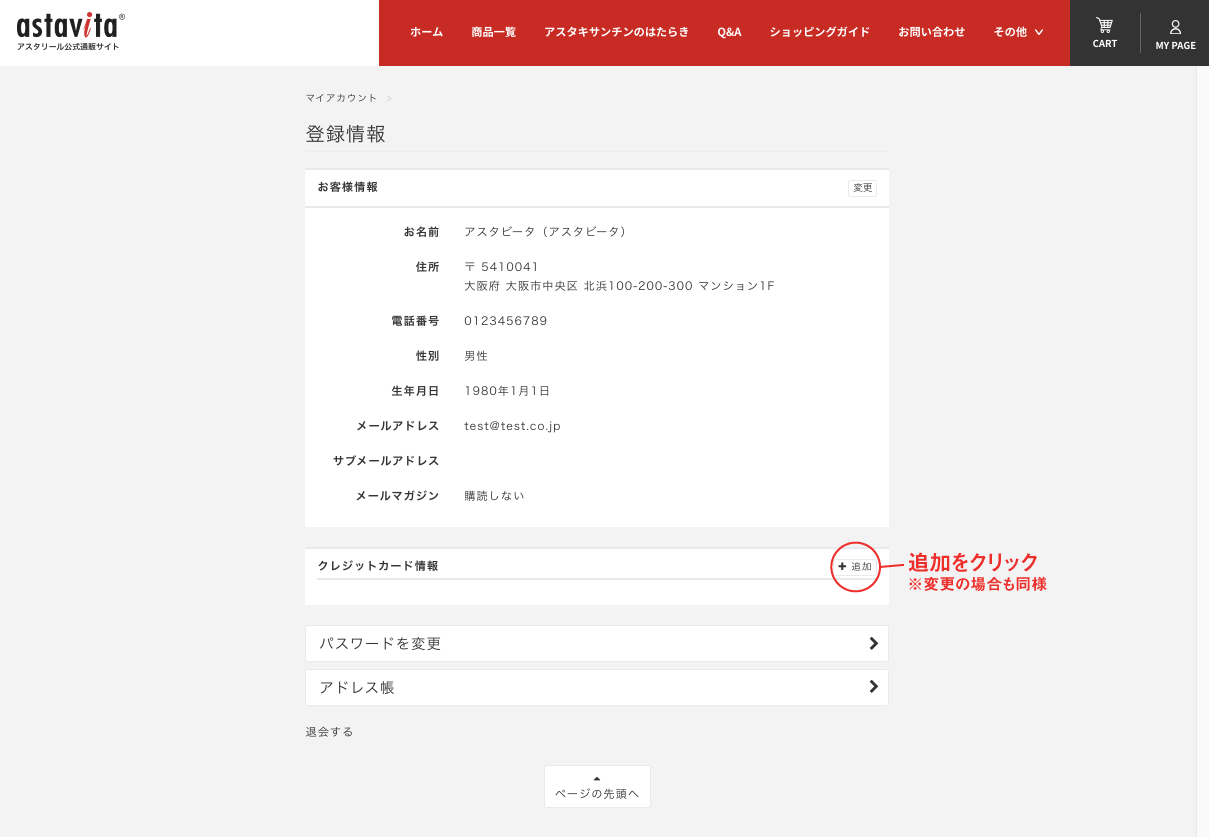
↓↓↓
クリックするとポップアップ画面が立ち上がり、カード情報の追加が可能になります。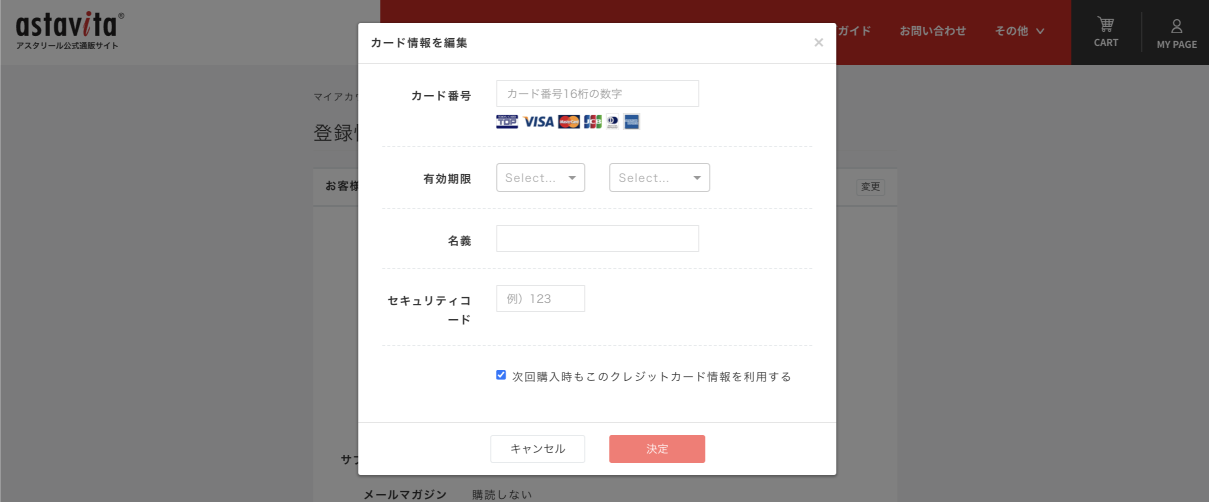
画面の項目にしたがって入力します。
最下部のチェックボックス「次回購入時もこのクレジットカード情報を利用する」については、
ご利用中の定期コースの引き落とし先を変更する場合、必ずチェックを入れて"決定"を押してください。 -
3. パスワードの変更方法
マイページトップの"登録情報"をクリックすると下記のページ画面へ遷移します。
下の画面の赤枠エリアをクリックします。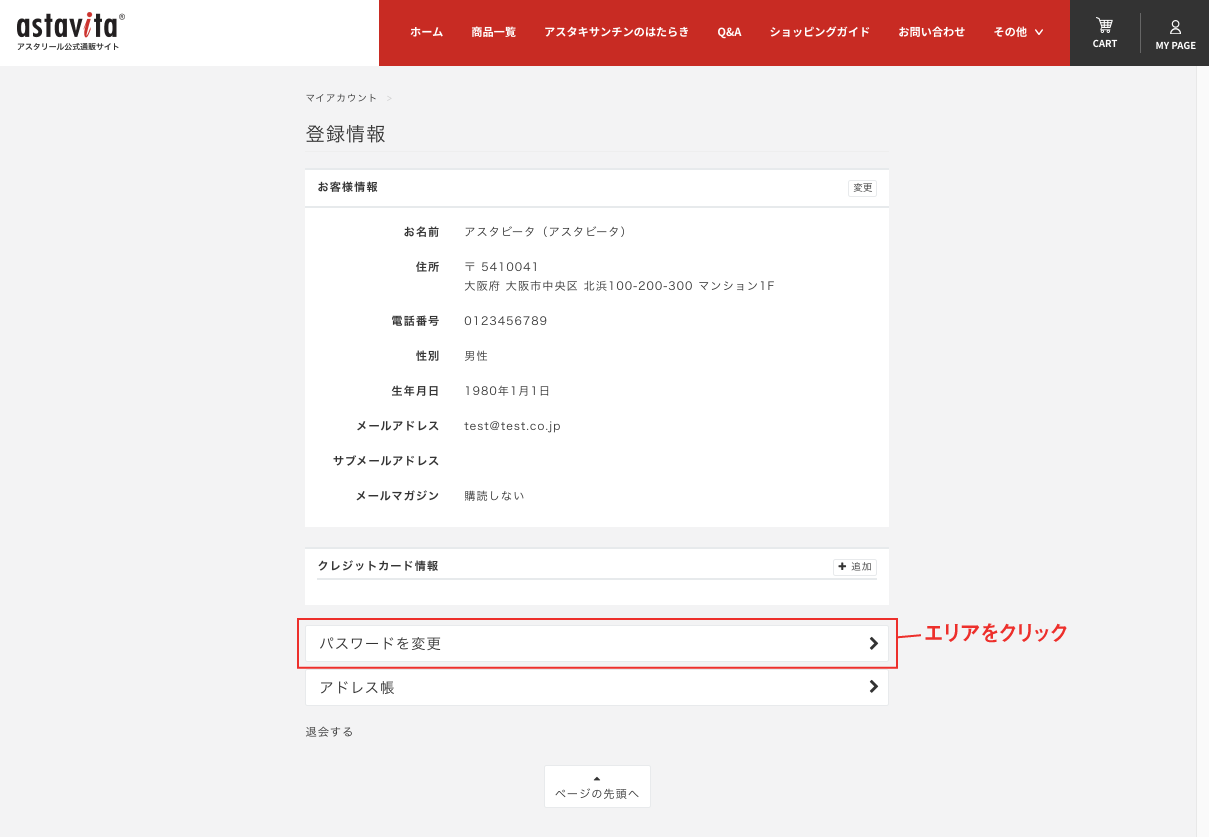
↓↓↓
クリックするとさらに画面が遷移し、パスワード変更が可能になります。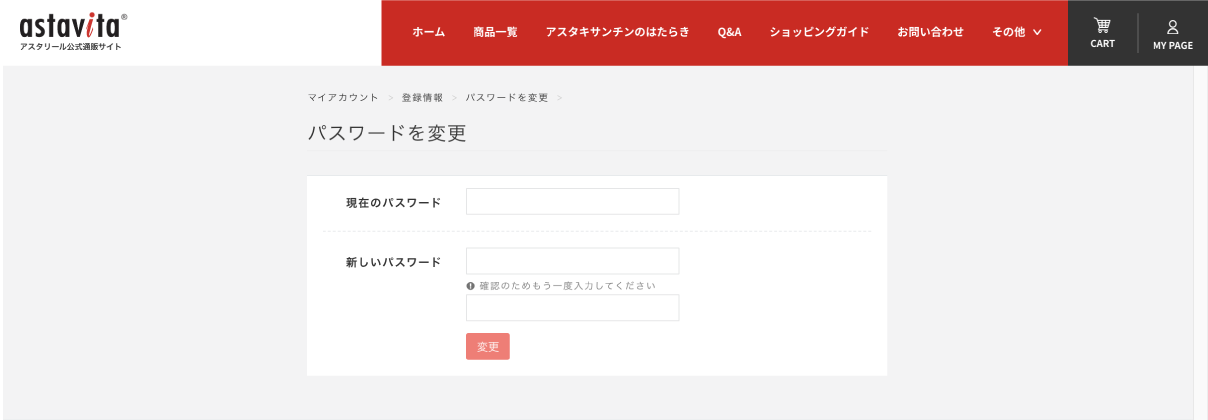
画面の項目にしたがって入力します。
注文履歴について
現在のご注文状況が確認できます。ただし定期コースの注文はこちらで参照できません。
-
1. 注文内容の確認
マイページトップの"注文履歴"をクリックすると下記のページ画面へ遷移します。
左上のタブ(赤丸部)が”注文”の場合、表示される内容は現在を含めた過去の注文履歴となります。
ご注文ごとの詳細を確認する場合は「注文内容を確認」をクリックしてください。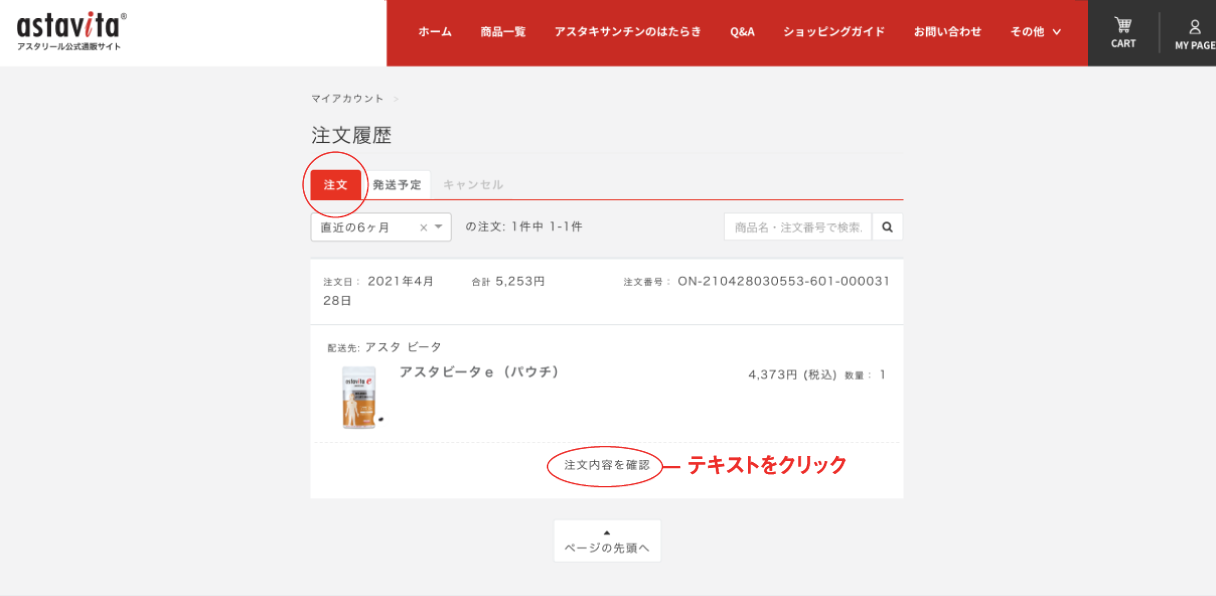
配送方法やお届け予定日等の確認ができます。
お支払い方法やお届け先情報を確認したい場合は「さらに詳しく」をクリックしてください。▼画面は配送方法で宅急便選択時(宅急便の場合、出荷待ち状態であれば変更ボタンから変更可能)
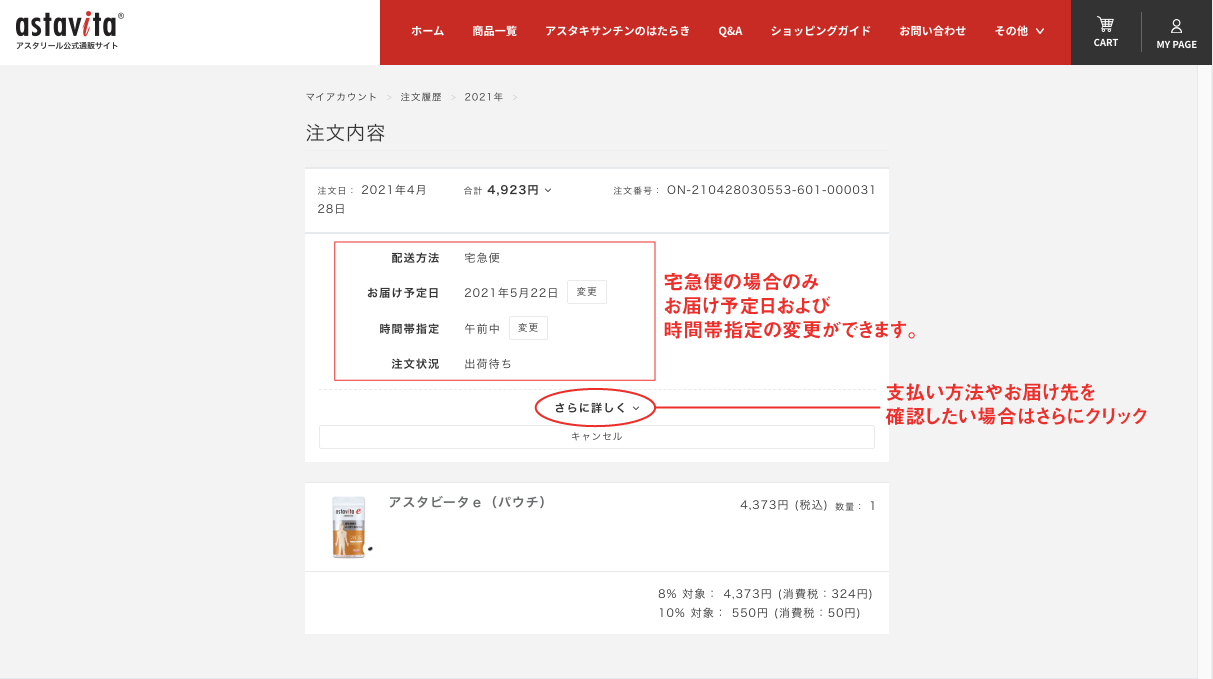
▼画面は配送方法でネコポス選択時(ネコポスの場合、出荷待ち状態でも変更不可)
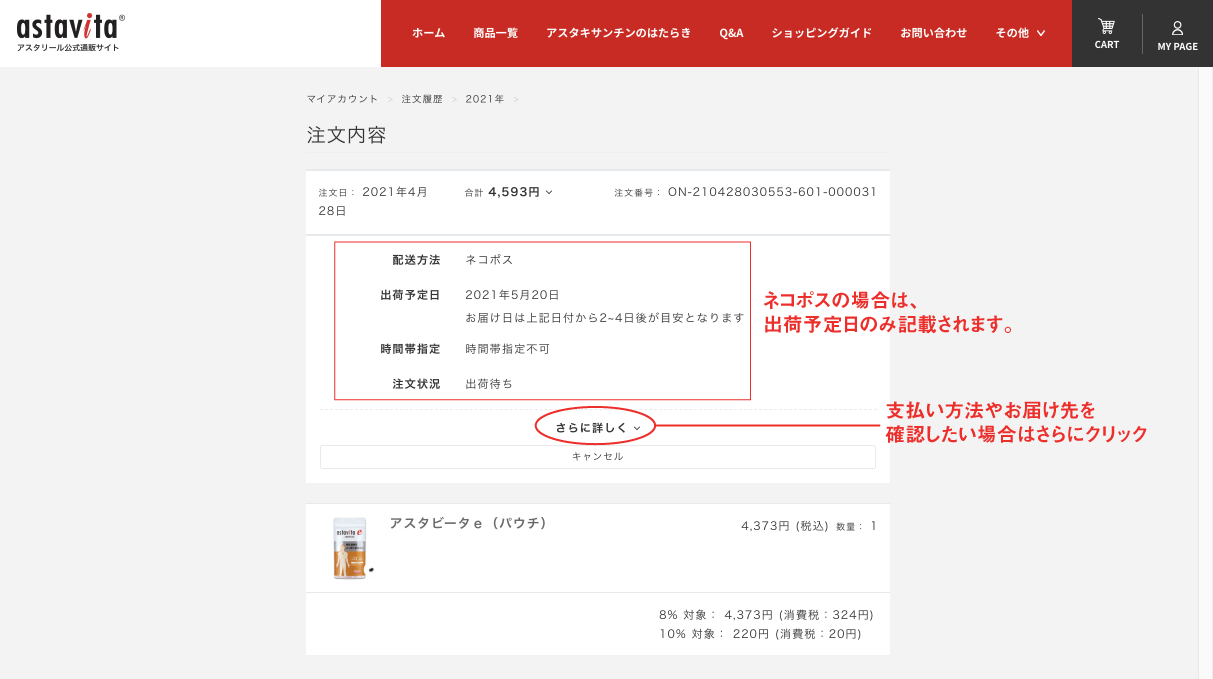
-
2. 発送待ち(発送準備)の注文確認
"注文履歴"をクリックし、上部のタブで赤丸「発送予定」を選択すると下記のページ画面へ遷移します。
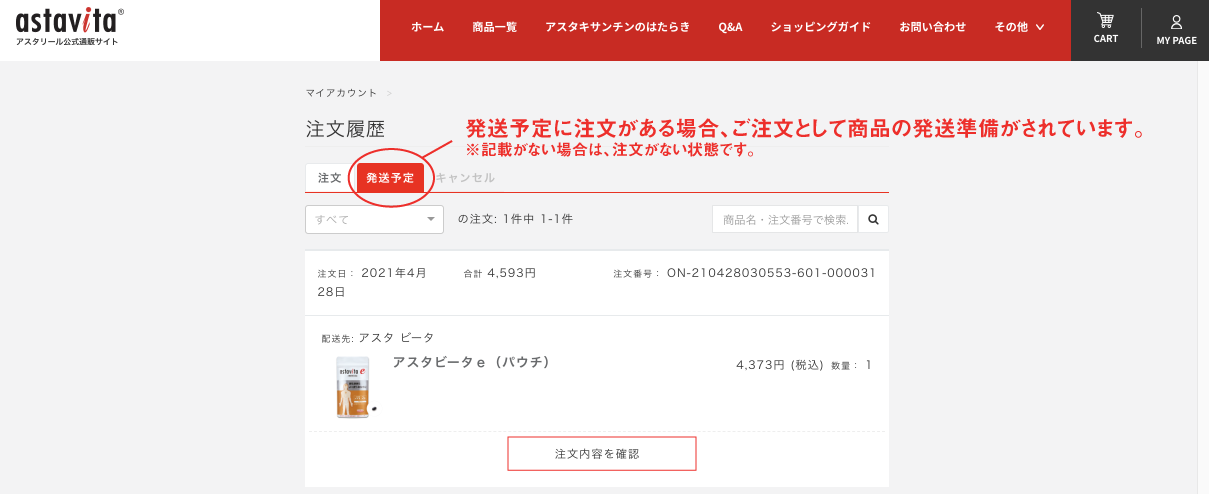
定期コースご利用の方で、停止や再開をおこなう場合、こちらの画面でも発送待ちの注文がないか必ず確認してください。
-
3. お届け日、時間帯の変更
宅急便をご利用の方で、注文状況が"出荷待ち"状態に限り、お届け日や時間帯の変更が可能です。
※ネコポスご利用の方は最短出荷となり変更はできません。
※今現在から20日先までが最大です。それ以外の場合は、お客様センターまでお問い合わせください。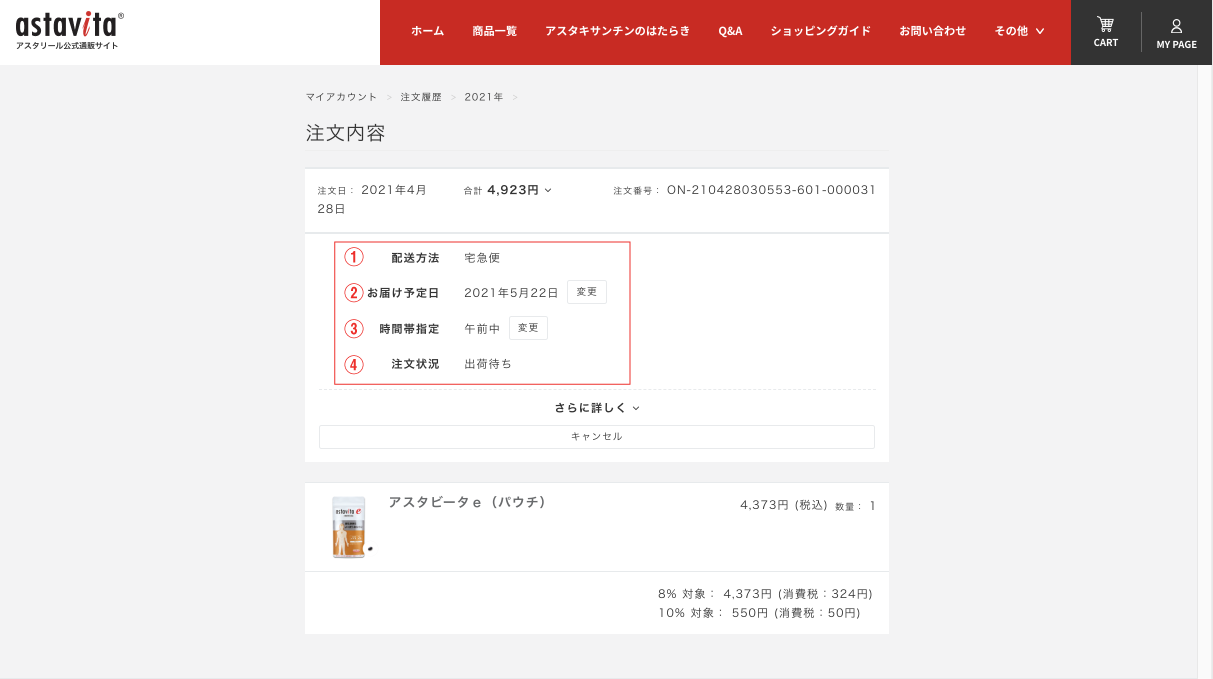
①配送方法:現在選択している配送方法です。(宅急便かネコポスのみ)
配送方法の変更については、お客様センターへお問い合わせください。※代引きの場合は宅急便のみ②お届け予定日:ご注文された商品のお届け希望日になります。
宅急便のみ変更が可能、右の”変更”ボタンから選択が可能です。(ネコポスは不可)③時間帯指定:宅急便ご利用時のみ選択、変更が可能です。
宅急便のみ変更が可能、右の”変更”ボタンから選択が可能です。(ネコポスは不可)④注文状況:各ステータスは以下になります。
出荷待ち:ご注文が出荷準備されている状態です。(定期コースご利用の場合、出荷準備メールお届け後のステータス)
出荷作業中:出荷日で出荷の作業中の状態です。
出荷済み:既に出荷された状態です。
キャンセル:出荷待ち状態で、注文をキャンセルされた場合の状態です。
返品:出荷済み状態で、特定の理由においてキャンセルされた場合の状態です。↓↓↓
変更ボタンをクリックするとポップアップ画面が立ち上がり、お届け日と時間帯の選択が可能になります。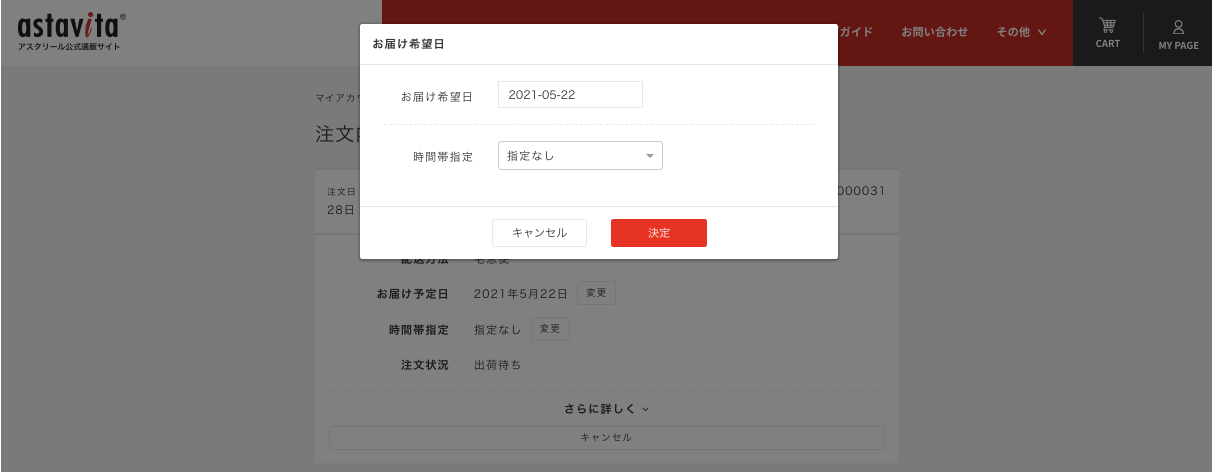
それぞれから選択いただき、決定ボタンを押してください。(グレーの日程は選択できません。)
地域や配送業者の状況によって、お届けできないケースがあります。あくまでご希望の時間帯として設定ください。 -
4. ご注文のキャンセル
マイページトップの"注文履歴"をクリックすると下記のページ画面へ遷移します。
下の画面の赤枠エリアをクリックします。(宅急便・ネコポス共通)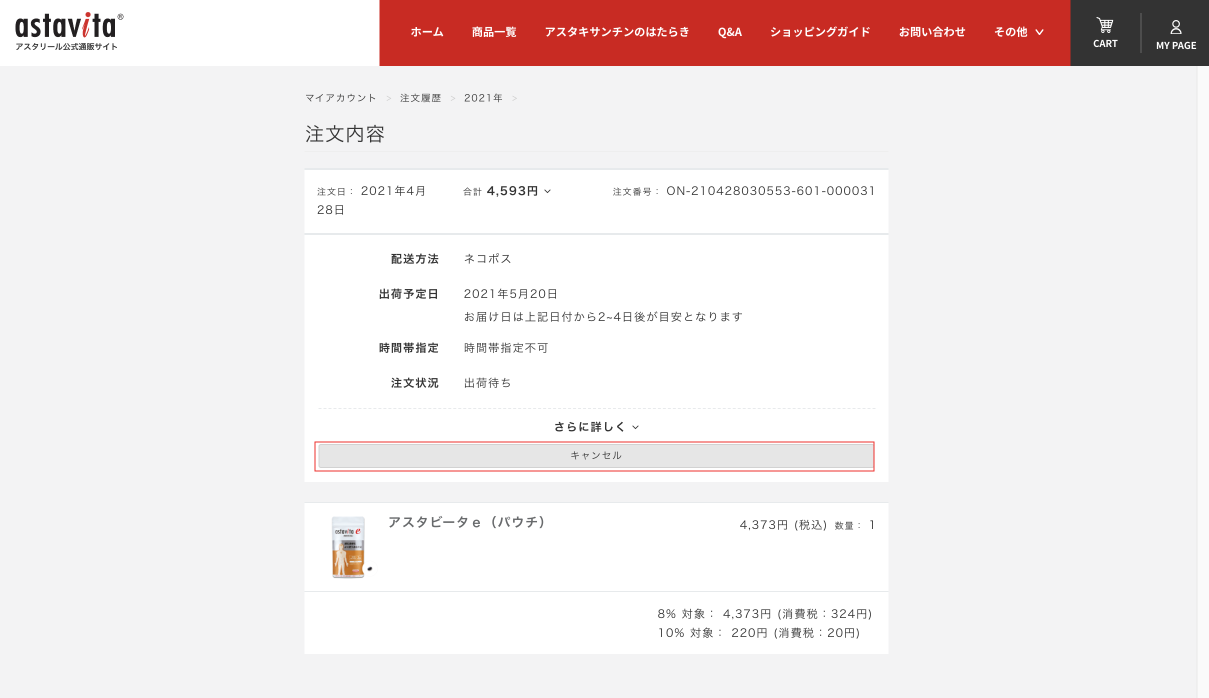
※定期コースをご利用の方で停止をご希望の方は、定期注文のメニューより現在の状況を確認してください。
↓↓↓
"キャンセル"をクリックするとポップアップ画面が立ち上がります。
発送待ちのご注文のみをキャンセルする場合は、赤枠のチェックを入れずに確認をクリックしてください。
もし、定期注文も一緒に停止をご希望の場合、赤枠の"全ての注文をキャンセルする"へチェックを入れてから確認をクリックしてください。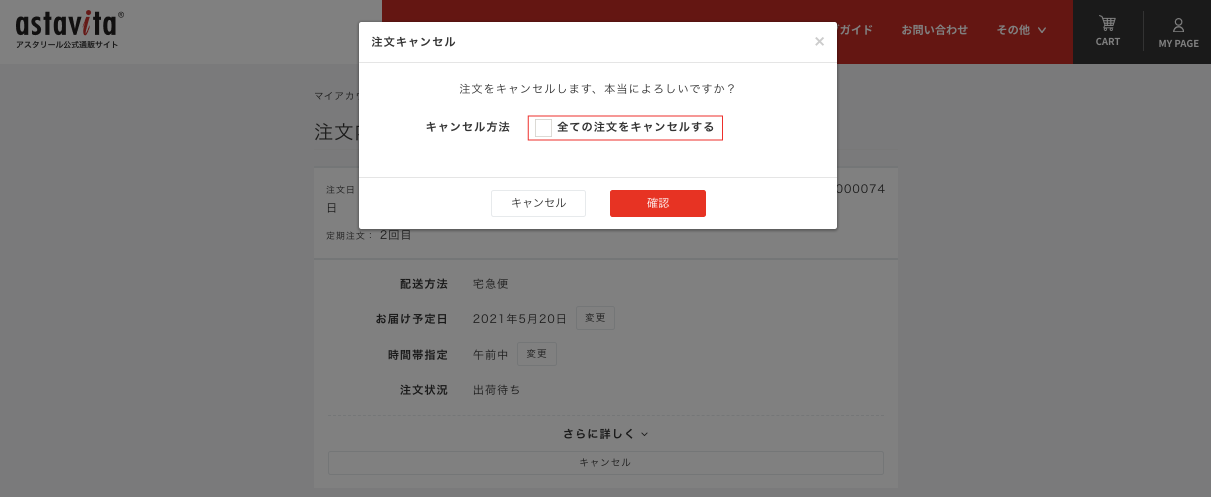
※チェックを入れなかった場合、次回の定期お届け日に合わせて発送となります。
-
5. 商品のお届け先の変更
マイページからの変更はできません。注文履歴に対象となる注文がない、もしくは"出荷待ち"状態であれば、お客様センターにて承ることができます。
ただし、出荷日の2日前(休祝日を除く)までにご連絡をお願い致します。
なお、お届け先の変更はマイページから変更も可能です。
当ページの"登録情報"の"住所・メールアドレス・電話番号の変更方法"を参照ください。
定期注文について
-
1. 住所(お届け先)・メールアドレス・電話番号の変更方法
マイページトップの"登録情報"をクリックすると下記のページ画面へ遷移します。
下の画面の”変更”ボタンをクリックします。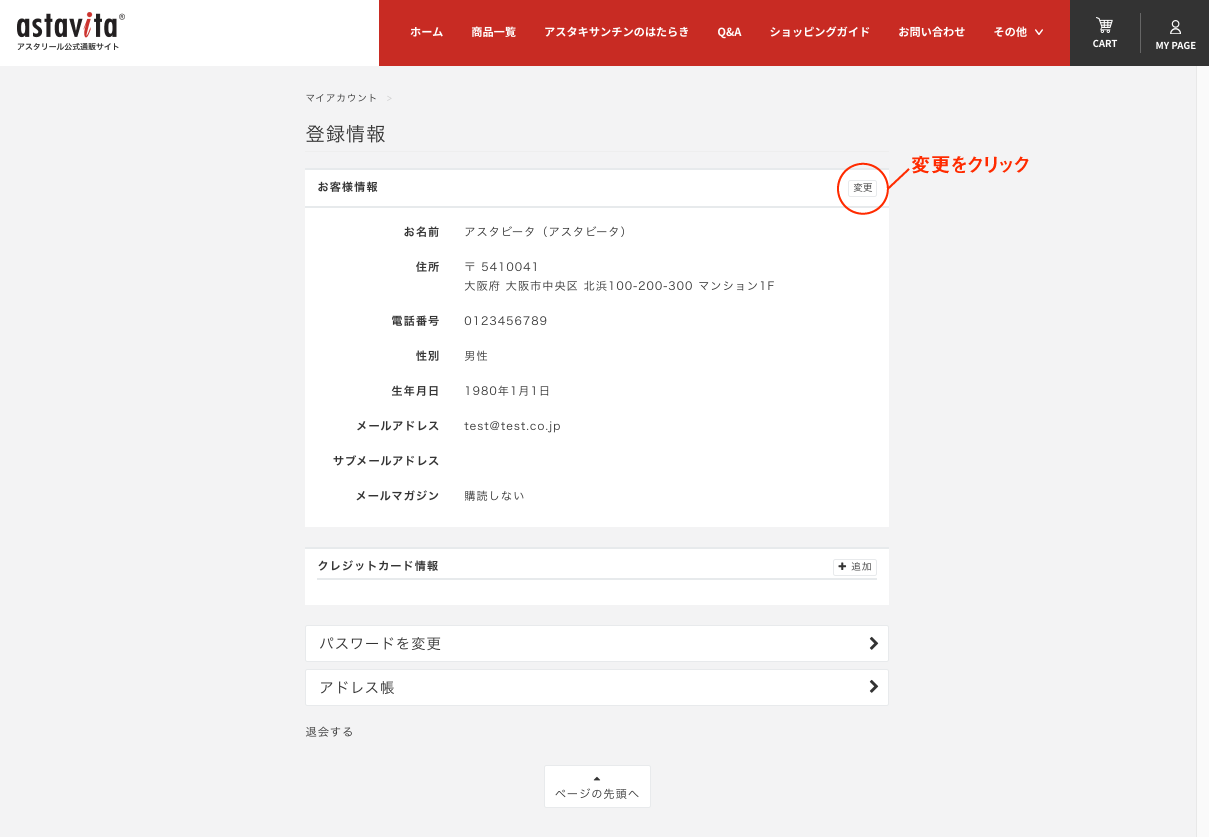
↓↓↓
クリックすると画面が立ち上がり、登録情報の追加や編集が可能になります。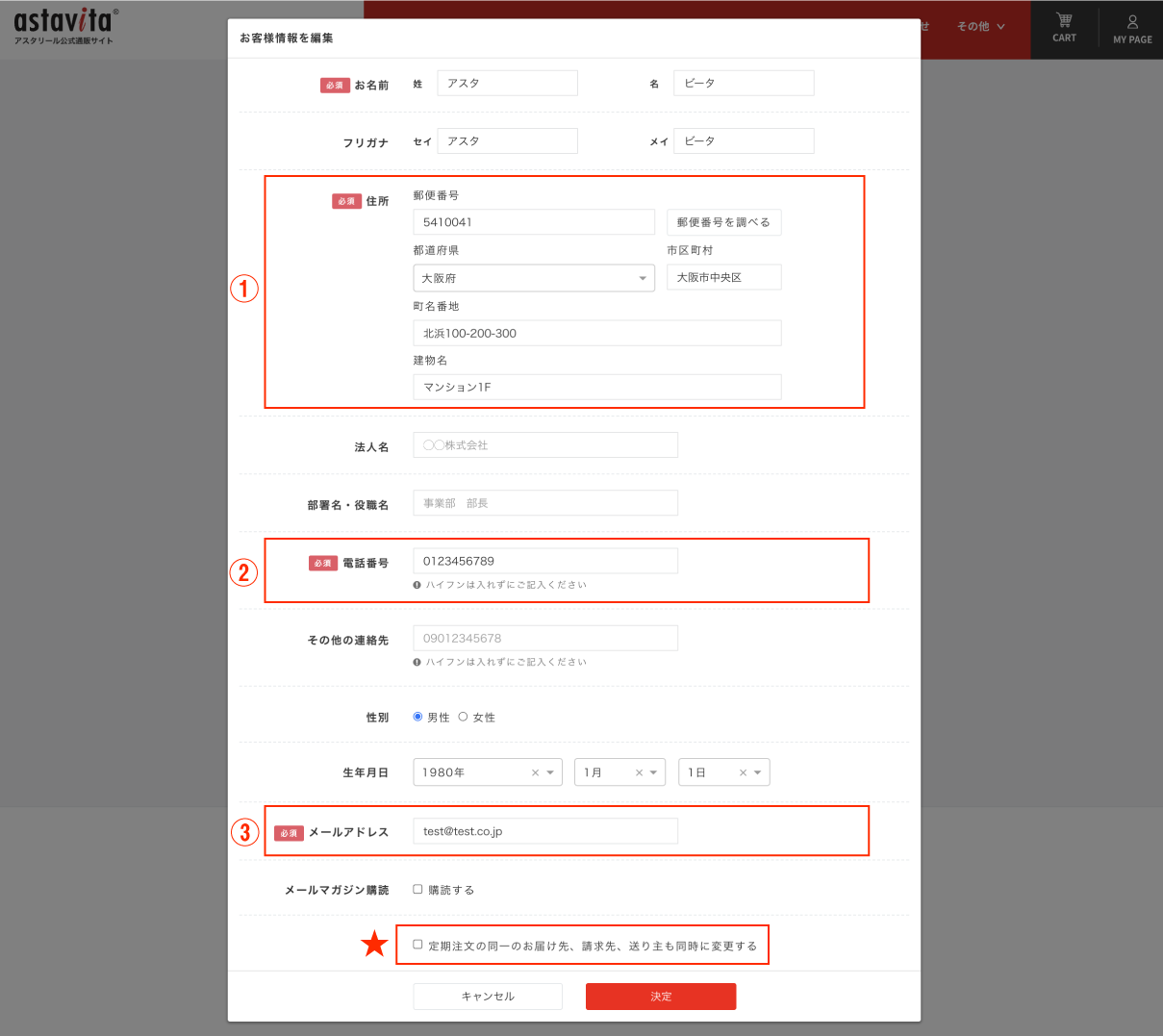
①住所変更:はじめに郵便番号を入力して「郵便番号を調べる」をクリックします。
表示された住所で、番地など不足している情報を入力ください。②電話番号変更:変更したい電話番号を上書きで入力ください。
その他の連絡先には、上記と異なる連絡先を任意で設定することが可能です。③メールアドレス変更:変更したいメールアドレスを上書きで入力ください。
入力後はアドレスの再チェックをお願い致します。★定期コースの情報も一緒に変更するために、こちらのチェックボックスへ必ずチェックを入れてください。
-
2. 定期コース(注文)内容の確認
マイページトップの"定期注文"をクリックすると下記のページ画面へ遷移します。
左上のタブ(赤丸部)が”注文”の場合、表示される内容は現在継続中の定期コース(注文)の一覧となります。
定期コース(注文)ごとの詳細を確認する場合は「注文内容を確認」をクリックしてください。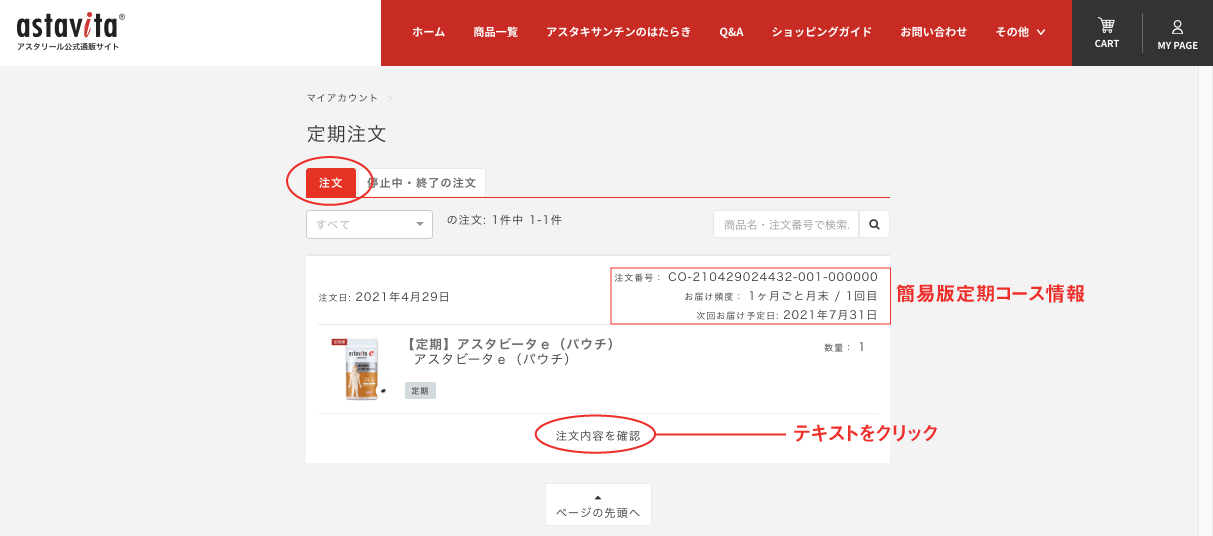
↓↓↓
配送方法やお届け希望日(予定日)等の確認ができます。
お支払い方法やお届け先情報を確認したい場合は「さらに詳しく」をクリックしてください。▼画面は配送方法で宅急便選択時(宅急便の場合、定期頻度、お届け希望日を変更ボタンから変更可能)
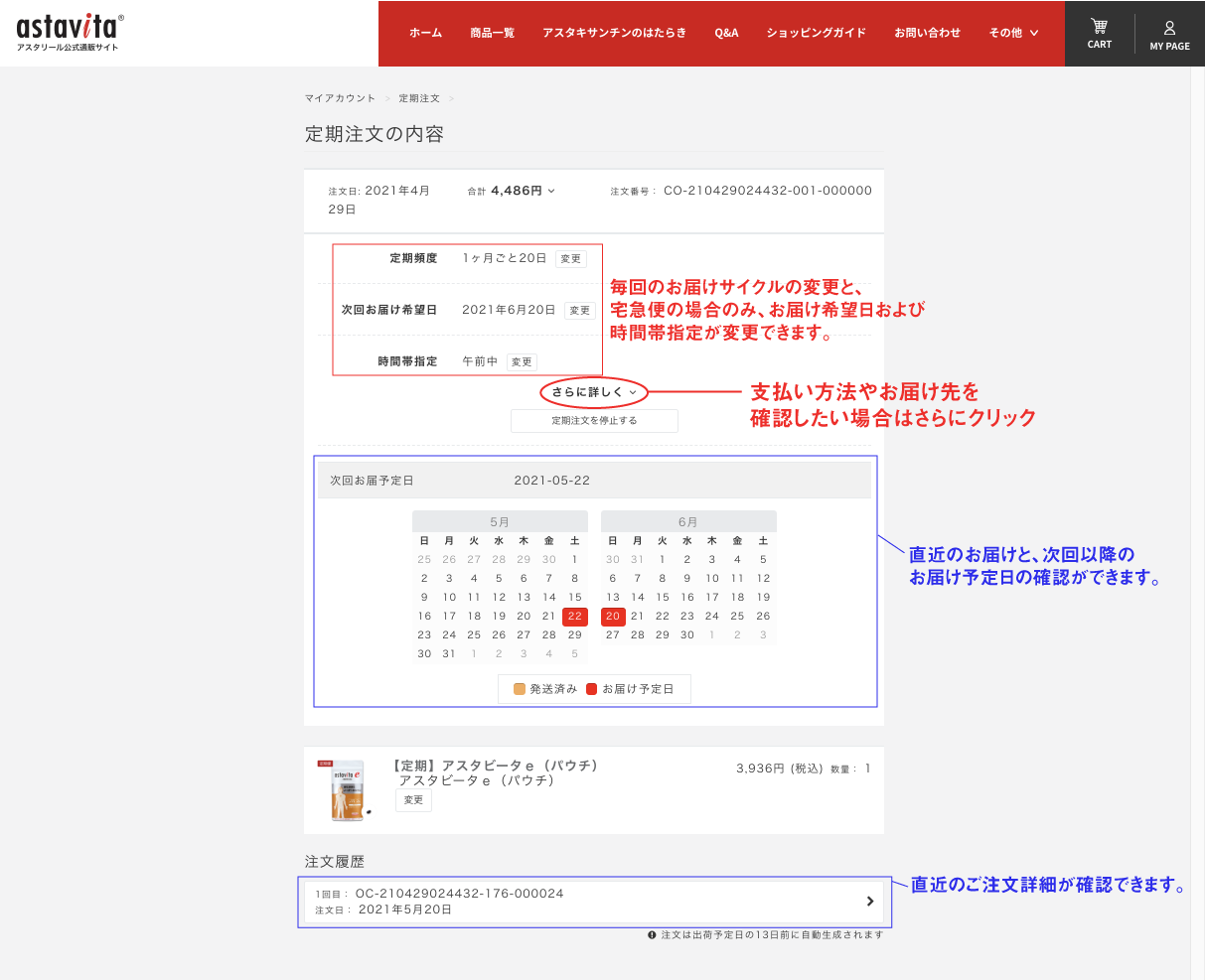
▼画面は配送方法でネコポス選択時(ネコポスの場合は定期頻度で変更のみ可能)
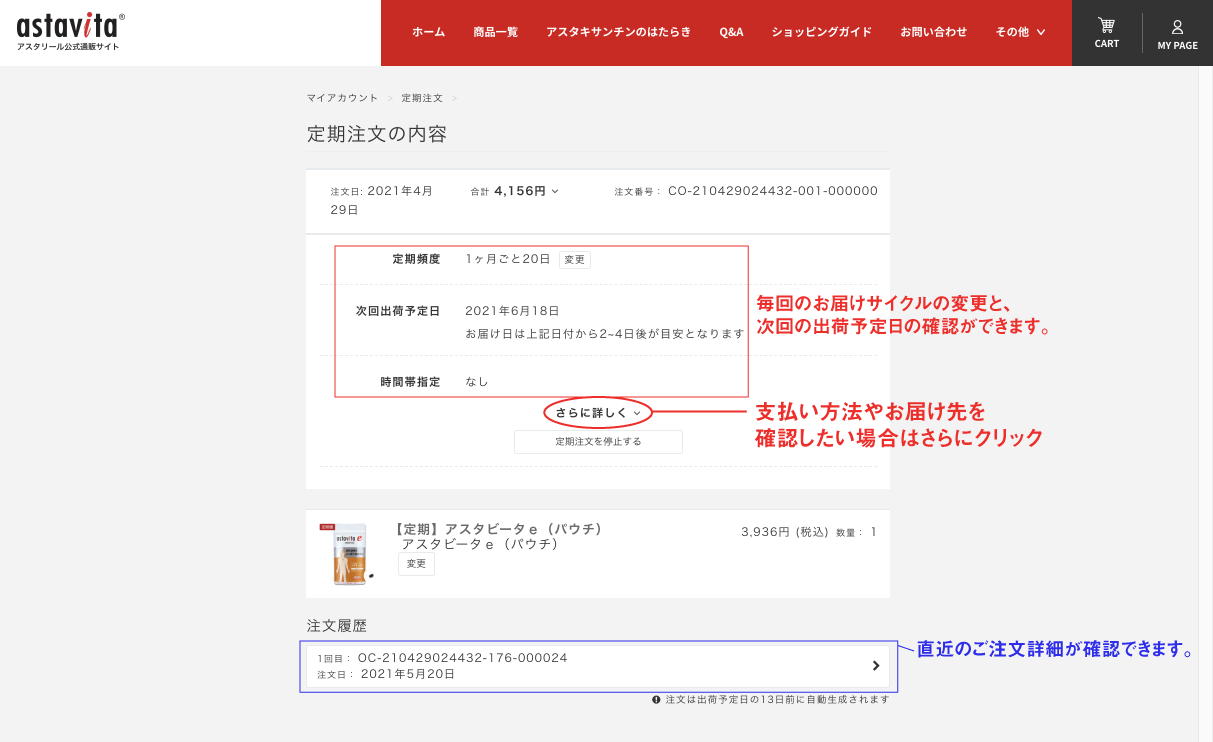
-
3. 定期頻度、お届け希望日、時間帯指定の変更
ご利用中の定期コースの定期頻度、お届け希望日、時間帯指定の変更が可能です。
ただし、配送方法が宅急便とネコポスで異なるため、下記をそれぞれ確認いただき変更ください。▼画面は配送方法で宅急便選択時(宅急便の場合、定期頻度、お届け希望日を変更ボタンから変更可能)
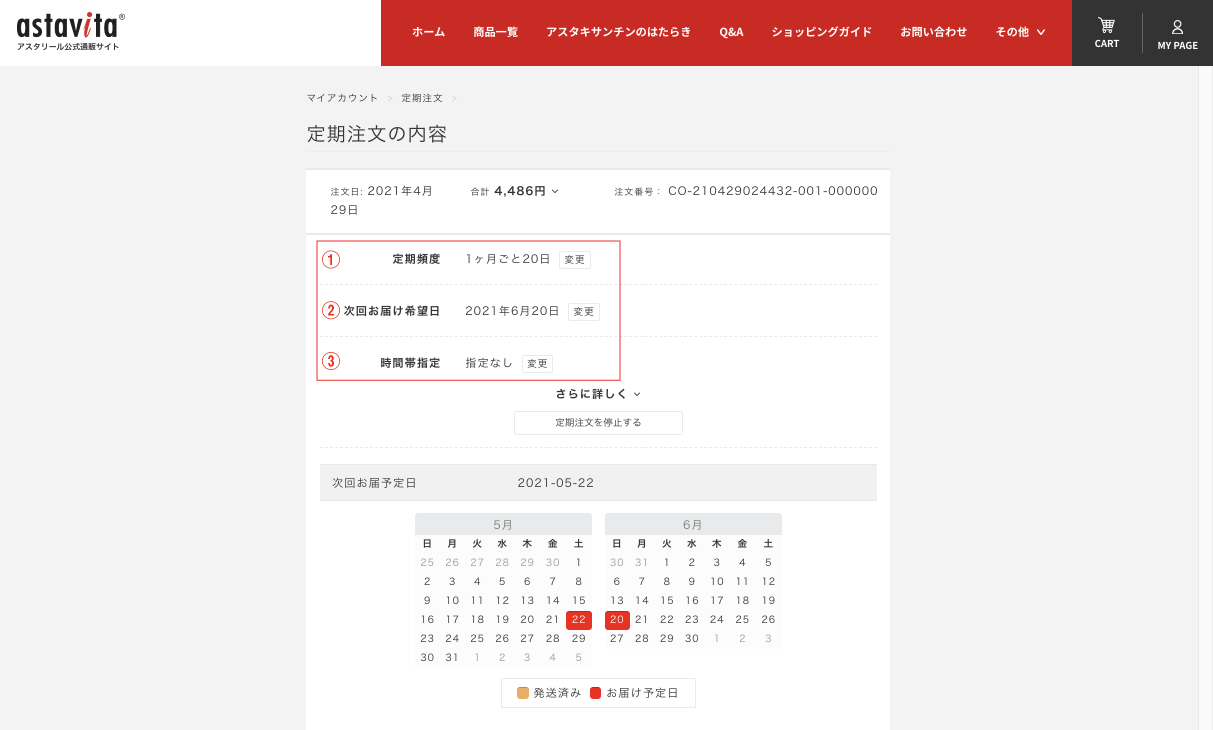
①定期頻度:現在設定しているお届けサイクルです。(1ヶ月、2ヶ月、3ヶ月から選べます)
設定時に1日を除く、5日ごとの日付設定が必須になります。②次回お届け希望日:ご注文された商品のお届け希望日になります。
宅急便のみ変更が可能、右の”変更”ボタンから選択が可能です。(ネコポスは不可)③時間帯指定:ご注文された商品の毎回のお届け時間帯で、宅急便ご利用時のみ選択、変更が可能です。
宅急便のみ変更が可能、右の”変更”ボタンから選択が可能です。(ネコポスは不可)↓↓↓
変更をクリックするとポップアップ画面が立ち上がり、定期頻度。お届け希望日と時間帯の選択が可能になります。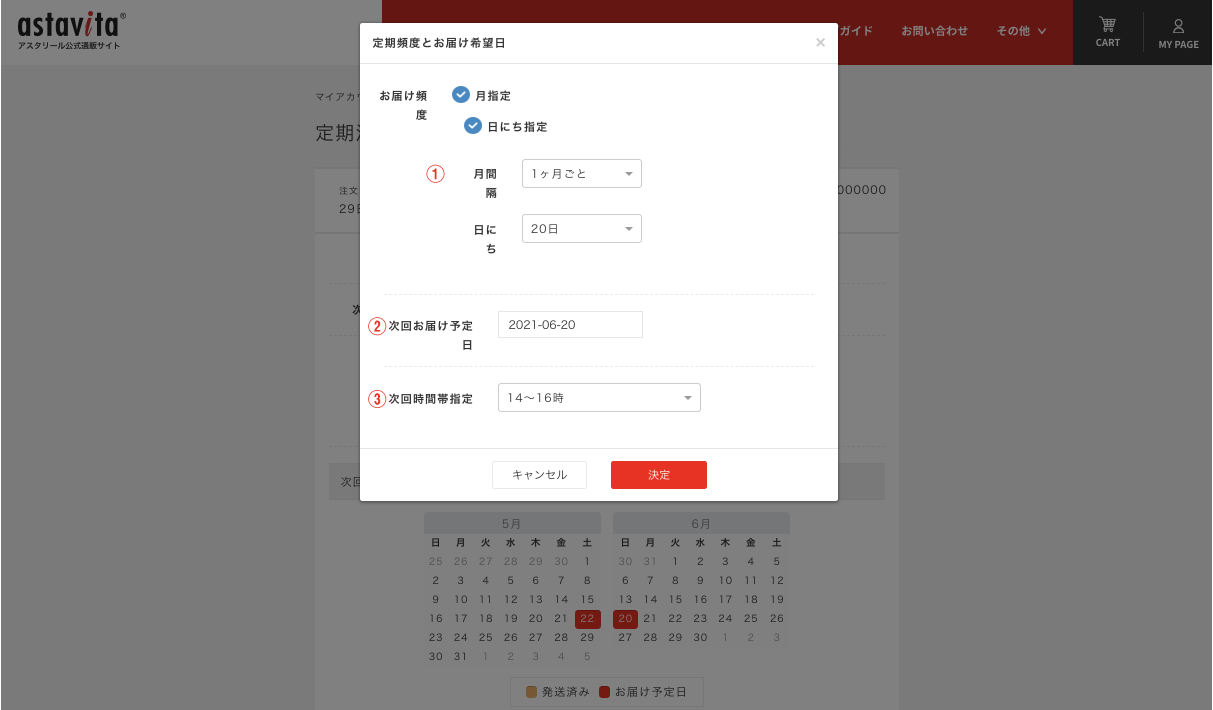
設定後、決定ボタンをクリックして変更内容が更新されます。
▼画面は配送方法でネコポス選択時(ネコポスの場合、定期頻度のみ変更可)
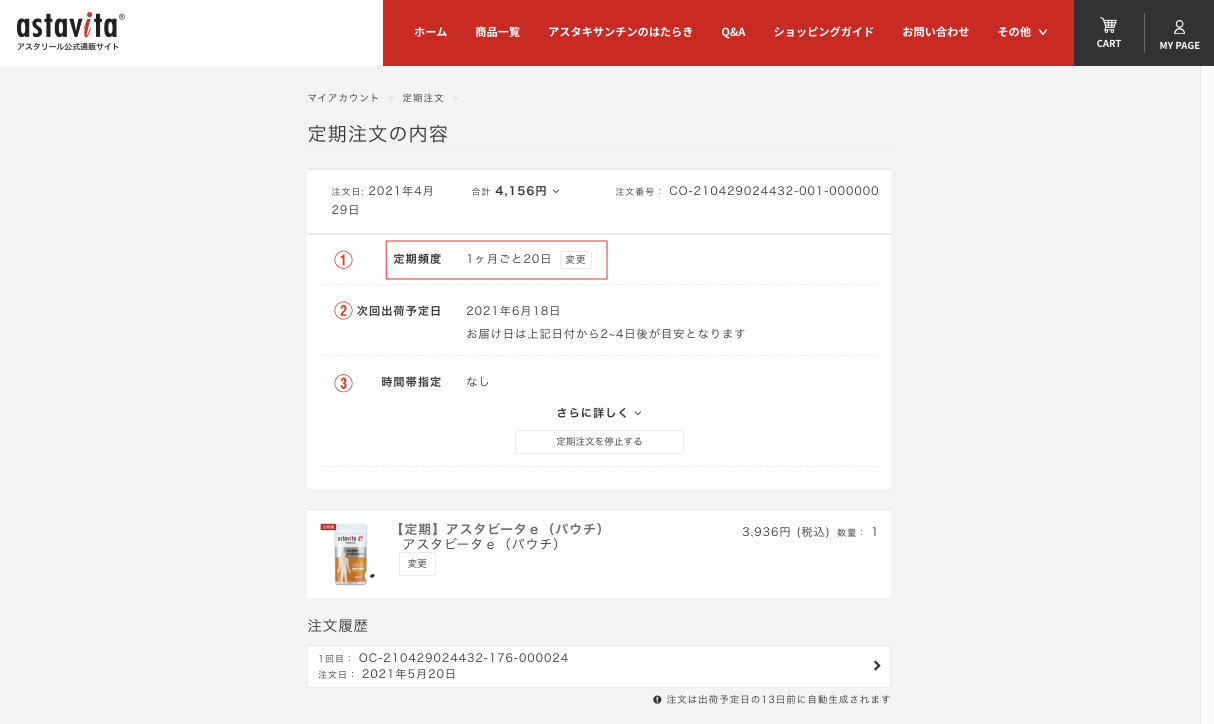
①定期頻度:現在設定しているお届けサイクルです。(1ヶ月、2ヶ月、3ヶ月から選べます)
設定時に1日を除く、5日ごとの日付設定が必須になります。②次回お届け希望日:ご注文された商品のお届け希望日になります。
ネコポスの場合、お届け日指定ができないため変更できません。定期頻度でご調整ください。
なお、頻度変更の適用は次回以降となります。次回から変更をご希望の場合はマイページから変更ができないため、お客様センターまでご連絡ください。③時間帯指定:ご注文された商品の毎回のお届け時間帯で、宅急便ご利用時のみ選択、変更が可能です。
ネコポスの場合、ポストインのみで指定はできません。↓↓↓
クリックするとポップアップ画面が立ち上がり、お届け頻度の選択が可能になります。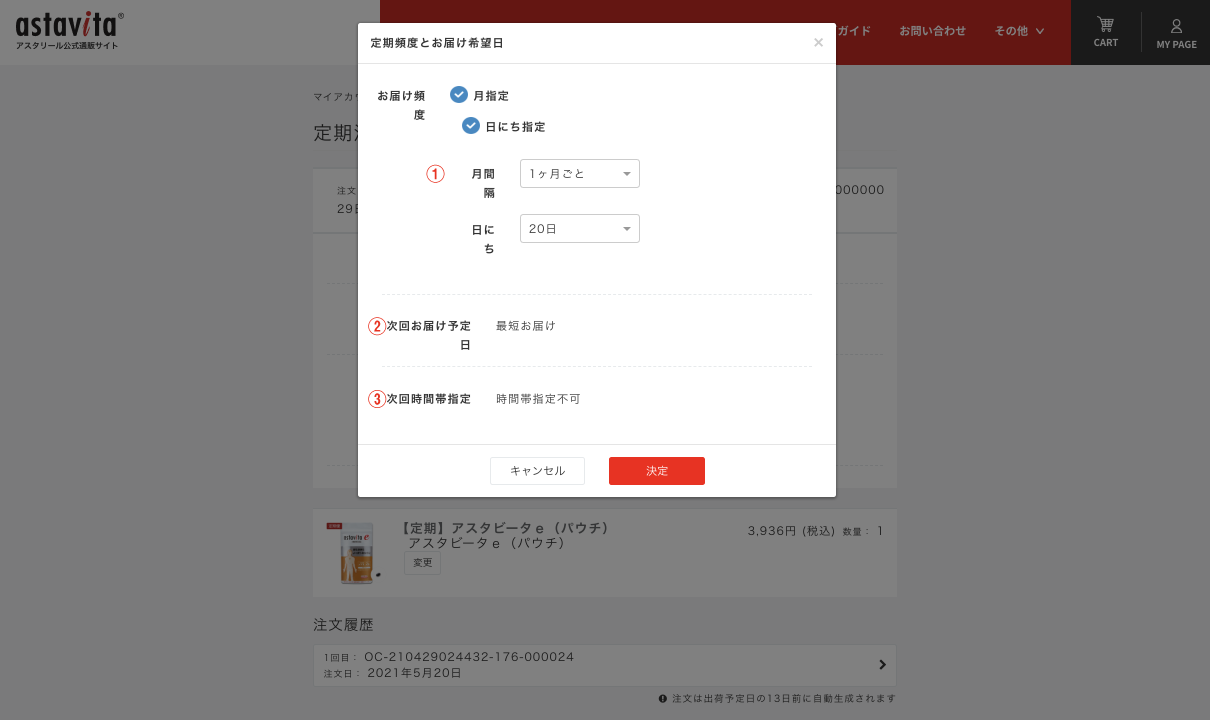
それぞれから選択いただき、決定ボタンを押してください。
地域や配送業者の状況によって、お届けできないケースがあります。あくまでご希望のお届け日として設定ください。 -
4. 定期注文の停止・休止
マイページトップの"定期注文"をクリックすると下記のページ画面へ遷移します。
下の画面の赤枠エリアをクリックします。(宅急便・ネコポス共通)
↓↓↓
"定期注文を停止する"をクリックするとポップアップ画面が立ち上がります。
定期注文を停止する理由をお選びください。
また、注文履歴に発送待ち注文がある場合、その注文もキャンセルする場合は、
必ず赤枠部のチェックボックスへチェックを入れてから決定ボタンをクリックしてください。
発送待ちのご注文をお受け取りになる場合は、チェックは入れずに決定ください。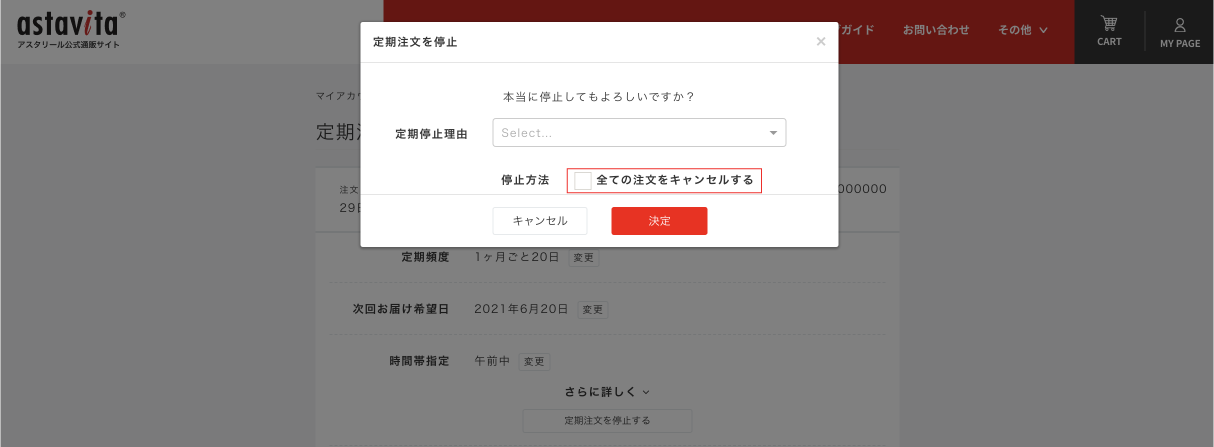
【ご注意ください!】
以下の場合、予定通り商品は発送されますので予めご了承ください。
・注文履歴に"発送待ち"の注文が残っている場合。(定期注文を停止しても発送待ちが残っている場合)
・発送予定日の2営業日前以降に定期注文を停止した場合。 -
5. 定期商品のお届け先の変更
マイページからの変更はできません。注文履歴に対象となる注文がない、もしくは"出荷待ち"状態であれば、お客様センターにて承ることができます。
ただし、出荷日の2日前(休祝日を除く)までにご連絡をお願い致します。
なお、お届け先の変更はマイページから変更も可能です。
上記"1"の"住所・メールアドレス・電話番号の変更方法"を参照ください。 -
6. 定期注文の再開
マイページトップの"定期注文"をクリックすると下記のページ画面へ遷移します。
下の画面の赤丸枠のタブをクリックします。
その後、赤枠部の"注文内容を確認"するをクリックしてください。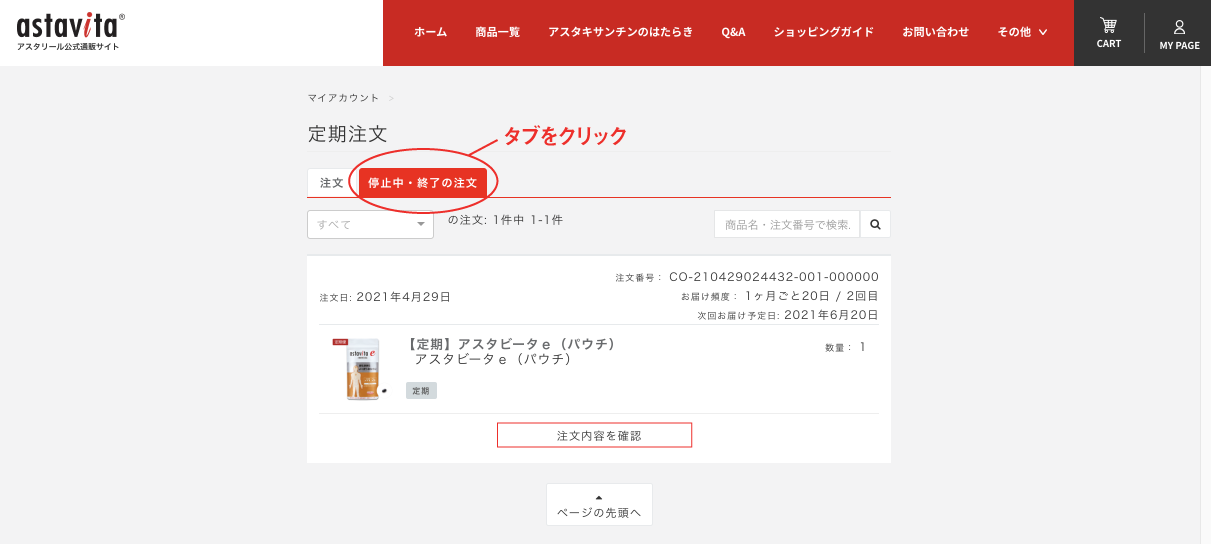
▼画面は配送方法でネコポス選択時
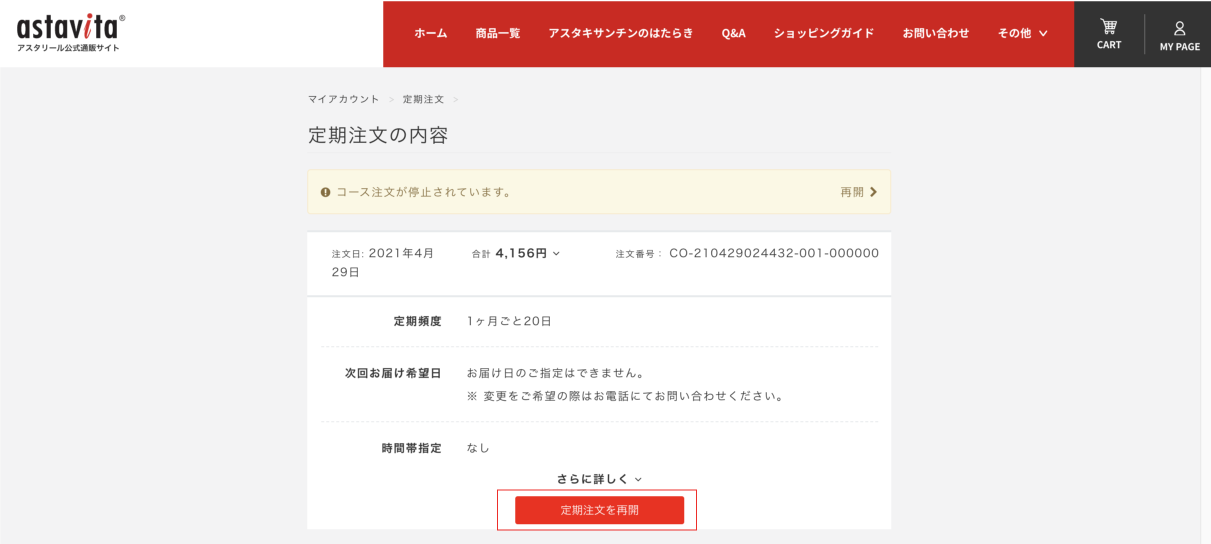
配送方法がネコポスで再開する時は、最短での出荷がデフォルト設定となります。
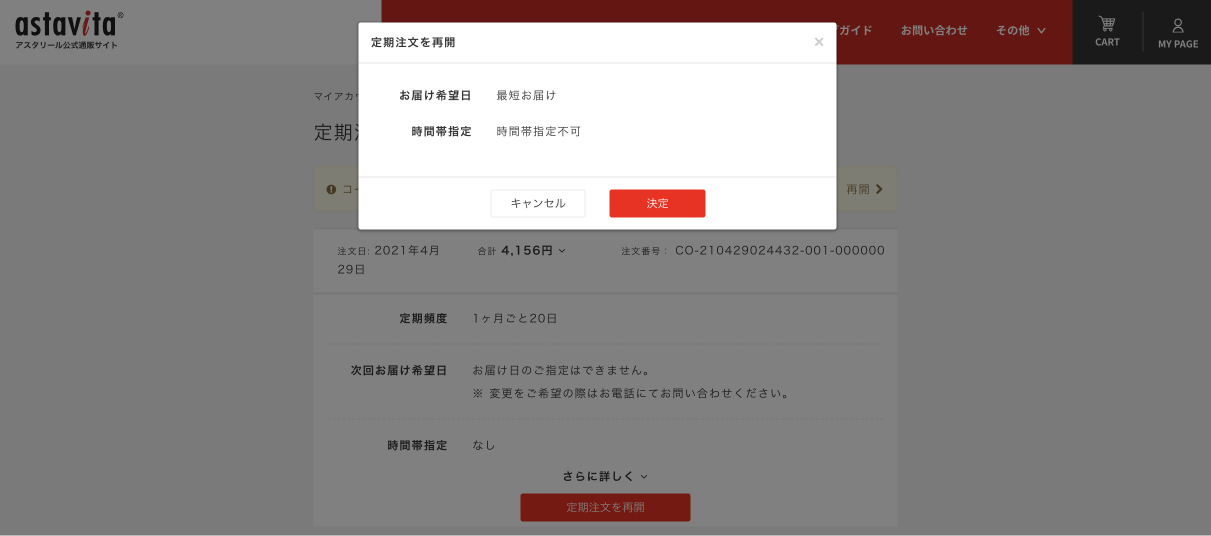
定期頻度等の変更は"定期注文を再開"の後に変更することができます。
▼画面は配送方法で宅急便選択時
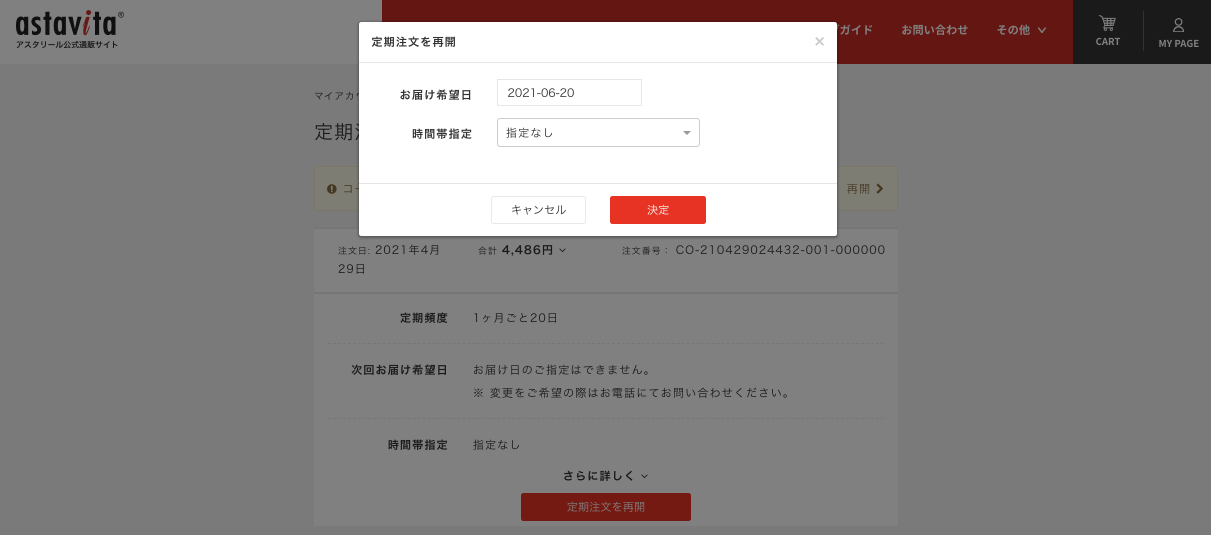
配送方法が宅急便で再開する時は、お届け希望日と時間帯を選択してください。
定期頻度等の変更は"定期注文を再開"の後に変更することができます。
